あなたは遭遇したことがありますか このファイルは再生できません - 0xc10100be コンピュータでビデオを再生しようとしたときにエラーが発生しましたか?幸いなことに、これは非常に一般的なエラーであり、再生できないビデオファイルについて心配する必要はありません。 0xc10100beエラーは、ユーザーが最近自分の電話からコンピューターにビデオを転送した場合、メディアプレーヤーのアプリケーションファイルがない場合、またはサポートされていないコーデックの場合にプロンプトが表示されます。ただし、0xc10100beエラーの原因となる理由と要因については、次のセクションで詳しく説明します。実行しようとしているプロセスを完全に理解するまで、回避策やオンライン修復ツールを使用しないことを強くお勧めします。
多くのユーザーは、問題がいくつかの無料で効果的な方法の助けを借りて迅速に修正できるので、ビデオファイルのエラー0xc10100beは深刻ではないと主張しています。以下の方法に従うと、0xc10100beエラーが確実に修正されます。ただし、最初に、ビデオエラー0xc10100beの背後にある理由を詳しく説明しましょう。
さまざまな方法で0xc10100beエラーを修正する前に、必要なコーデックパックとメディアプレーヤーが存在するかどうかを確認してください。はいの場合は、時間を節約するために、ビデオ修復ソフトウェアの使用に関する修正0xc10100beセクションにすばやくジャンプします。以下で説明する回避策のほとんどは、古いメディアプレーヤーを修正するか、必要なコーデックをインストールすることしかできないためです。ビデオの破損などの問題は、プロのビデオ修復ツールでのみ修正できます。
0xc10100beビデオエラーの原因は何ですか?
以下のいずれかの原因により、0xc10100beエラーが発生した可能性があります。 今後このようなエラーが発生しないように、よくお読みください。
- サポートされていないファイルタイプ
- 不適切なファイル拡張子
- 不足しているコーデックファイル
- 破損したビデオファイル
- WMPでコピー防止機能を有効にする
- WMPアプリケーションの不足しているコンポーネント
0xc10100beエラーを解決するには、上記の理由に従って行動する必要があることをすでに理解している必要があります。 次のセクションを読んで、エラーコード0xc10100beを修正する方法を確認してください。
エラーコード0xc10100beを修正するにはどうすればよいですか?
エラーコード0xc10100beを修正するには、適切なファイル拡張子、ファイルタイプ、コーデックファイルを追加するか、WMPのコピー防止機能を無効にします。 しかし、プロを利用することをお勧めします ビデオ修復ソフトウェア ビデオファイルの安全性、セキュリティ、および独創性を維持するため。
疑わしいオンラインツールを使用すると、MOVファイルのビデオがない、スタッター、オーディオとビデオの同期などの問題が発生します。 Remoビデオ修復ツールは、読み取り専用アルゴリズムで構築されたそのようなソフトウェアの1つです。 これは、ツールが元のビデオファイルのコピーを作成し、コピーバージョンで機能することを意味します。
注意: Windows Media Playerでリップ機能を無効にすることは、WMPアプリケーションで0xc10100beエラーが発生した場合にのみお勧めします。
0xc10100beビデオエラーを修正するためのさまざまな方法
Windows Media Playerのコピー防止機能を無効にする
Windows Media Playerでこのエラーが発生しているユーザーは、この回避策を試す必要があります。 このソリューションは、多くのWMPユーザーが問題を迅速に修正するのに役立ちました。 この機能を無効にするには、以下の手順に従ってください。
ステップ 1: Windows Media Playerアプリケーションを開き、をクリックします Organize > Options…
ステップ 2: に切り替えます Rip Music からのタブ Options 窓。
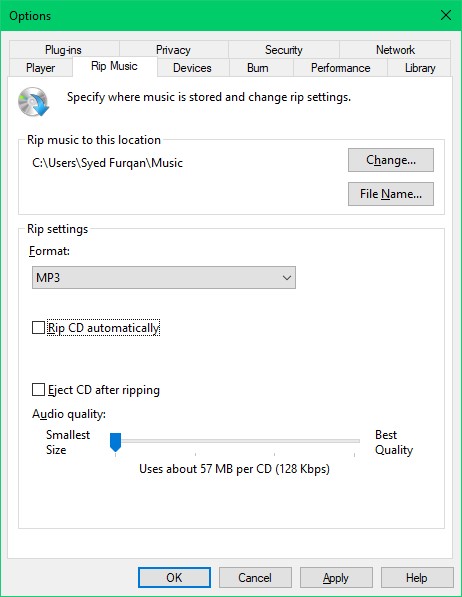
ステップ 3: チェックを外します Rip CD automatically [フォーマット]ボックスの下のオプション, をクリックします OK.
変更を保存してからメディアプレーヤーを再起動すると、0xc10100beエラーが修正されます。
0xc10100beビデオエラーコードを修正するためにWMPを再インストールします
コピー防止機能を無効にしてもビデオが再生されない場合は、Windows Media Playerアプリケーションをアンインストールして再インストールするだけです。 この回避策は、アプリケーションとコーデックファイルの更新バージョンをダウンロードしてインストールします。
VLC Media Playerを使用した0xc10100beエラーを修正
VLC Media Playerのユーザーは、プレーヤー内で利用できるクイックフィックスを試すことができます。 0xc10100beエラービデオのコピーを作成し、以下の手順に従います。
ステップ 1: Right-click コピー版でそして、その後でそれを名前を変更 .avi ファイル形式。
ステップ 2: メニューバーから、をクリックします Tools > Preferences > Input / Codecs タブ。
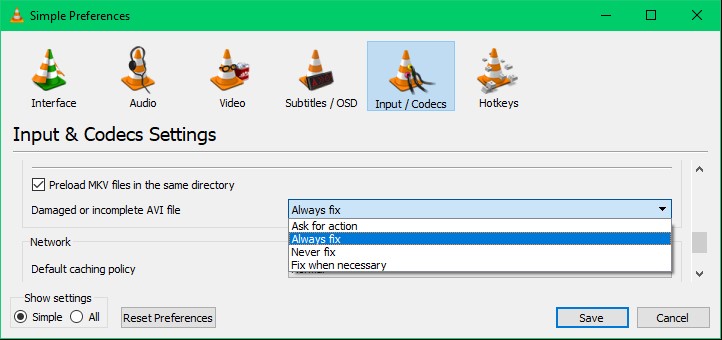
ステップ 3: を選択してください Always Fix 内のオプション Damaged or incomplete AVI file 列を作成し、変更を保存します。
VLCメディアプレーヤーを再起動し、0xc10100beビデオを開こうとします。 このビデオを修正する必要があることを示すウィンドウが表示されます。 許可を与え、VLCがビデオファイルを一時的に修復するまで待ちます。 完了したら。 ビデオファイルが修正されます。
ただし、これは一時的な修正であり、VLCアプリケーションでのみビデオを再生可能にします。 冗長な一時的な修正は、ビデオ品質またはビデオファイル全体に悪影響を及ぼします。
注意: VLCメディアプレーヤーを使用して、ビデオファイル拡張子を変換することもできます。 ビデオファイルをMP4、MOV、MPEGなどの一般的なファイルタイプに変換すると、メディアプレーヤーがビデオデータをより速く読み取るのに役立ちます。
ビデオ修復ソフトウェアを使用して0xc10100beを修正
Remo Video Repairソフトウェアは、ビデオが修正されると、品質の圧縮がゼロになることを保証します。 また、無料のプレビュー機能を利用して、保存に進む前に固定ビデオファイルを表示することもできます。 このツールは非常にユーザーフレンドリーであり、修復プロセス全体のガイドラインにより、初心者のユーザーでも簡単に使用できます。 3クリックで修復する方法により、修復プロセスが迅速かつ簡単になります。 以下の手順に従って、Remoビデオ修復ツールを使用して0xc10100beエラーを修正します。
コンピュータにRemoVideo Repair Softwareをダウンロード、インストール、および起動します。 ツールがインストールされているコンピューターにも0xc10100beエラービデオが表示されていることを確認してください。


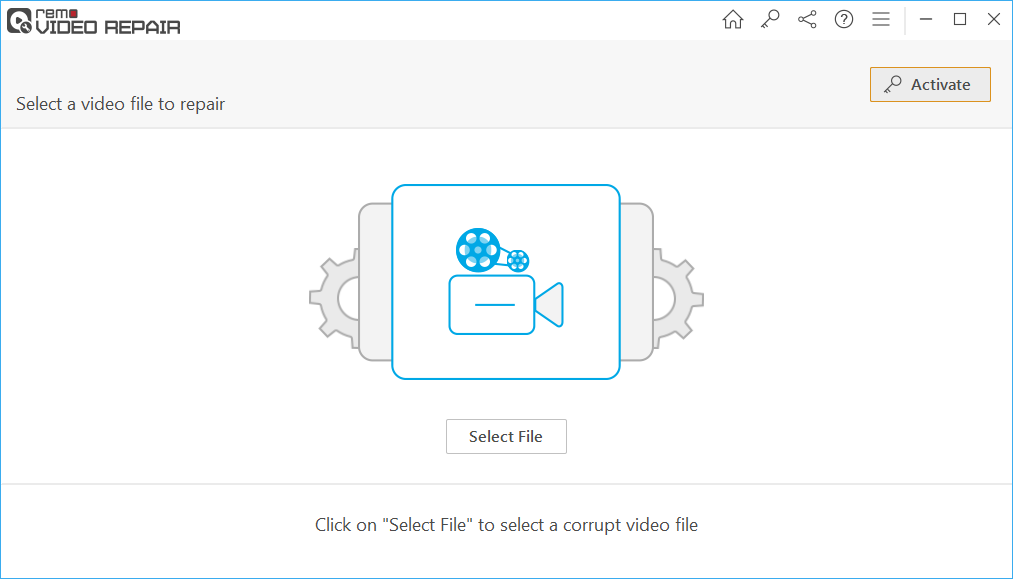
ステップ 1: クリック Select File 0xc10100beエラービデオファイルを参照します。
注意: 0xc10100beエラービデオファイルがMOVまたはMP4ファイルタイプの場合は、正常な参照ファイルをアプリケーションに提供する必要があります。
ステップ 2: クリック Repair ビデオの修復プロセスが完了するまで待ちます。
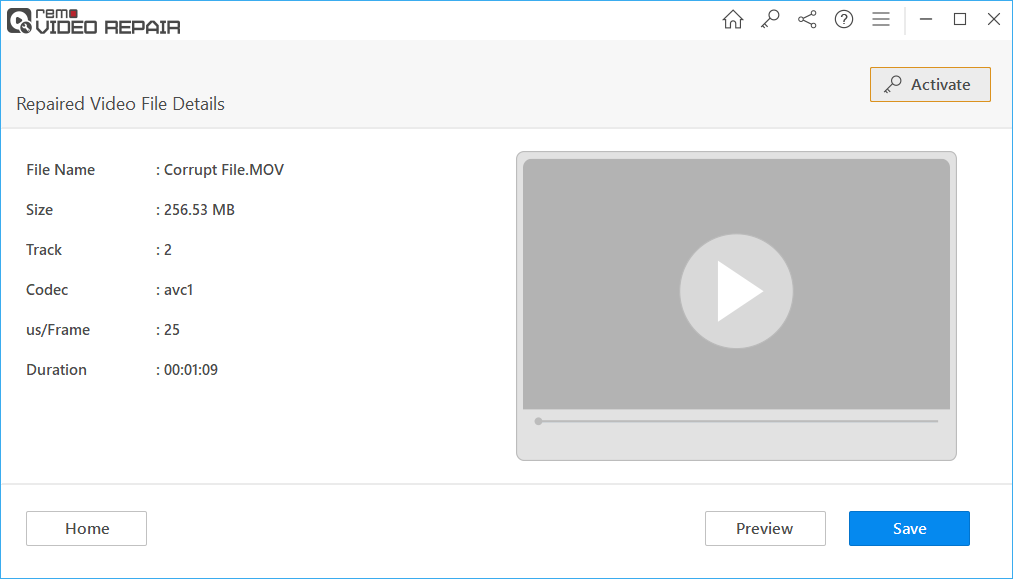
ステップ 3: 0xc10100beビデオが修正されたら、をクリックします Preview 修復されたビデオファイルの品質を検証および分析するためのボタン。
ツールの修復プロセスとインターフェイスに満足している場合は、さらに手順を進めて、修復したビデオを目的の場所に保存します。 再生できないビデオ内に大きな問題が存在する場合でも、Remoビデオ修復ツールはすぐにそれを修正し、プレビューを提供します。 プレーヤーのコーデックパックに問題がある場合は、次の方法をお読みください。
Windows Media Playerでコーデックを更新する方法は?
最新バージョンのWindowsMedia Playerがインストールされていることを確認してから、以下の手順に従ってください。
ステップ 1: WMPアプリケーションを開き、をクリックします Tools > Options > Player.
ステップ 2: チェック Download codecs automatically ボックスそして、上をクリック OK.
ステップ 3: 0xc10100beビデオを再生し、プレーヤーが最新のコーデックパックをインストールするように求めた場合は、をクリックします Install.
他のメディアプレーヤーを使用している場合は、コーデックパックを正規のWebサイトからダウンロードできるため、心配する必要はありません。 K-Liteなどのパックには、ほぼすべてのビデオファイルを再生できる多くのコーデックがロードされています。
結論:
上記のさまざまな方法で、0xc10100beビデオエラーを修正したはずです。 Remoビデオ修復ツールについて質問がある場合は、RemoSoftwareの技術チームにお気軽にご連絡ください。